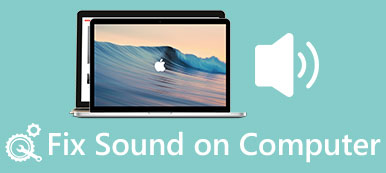エラーが発生する可能性があります Windows Media Player で MP4 の音が出ない。 MP4 が破損している可能性があるため、別のメディア プレーヤーを使用しても問題はありません。他にも理由がある可能性がありますが、通常はコーデックの不一致が主な原因です。そうは言っても、この問題を解決する最も簡単な方法は、メディア修復ツールを使用することです。この記事では、メディア復元ソフトウェアを使用して MP4 ファイルから音声損失を回復する方法を説明します。
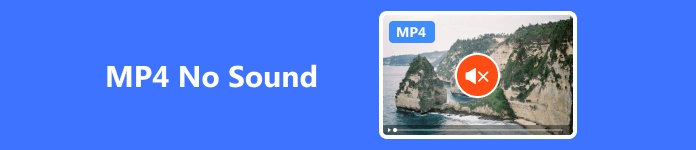
- パート 1. Windows Media Player で MP4 の音が出ない
- パート 2. ビデオ修復ツールを使用して MP4 の音が出ない問題を修正する
- パート 3. MP4 の音が出ないに関する FAQ
パート 1. Windows Media Player で MP4 の音が出ない
Windows Media Player の設定を使用して問題のトラブルシューティングを試してください。トラブルシューティング ツールは、Windows Media Player の構成とネットワーク設定を調べて、MP4 ファイルを再生できることを確認します。動作しない場合は、互換性のないコーデックが原因である可能性が高く、これがオーディオの問題の 90% 以上を引き起こします。変換するとメディアプレーヤーで再生できるようになります。
ApeaksoftビデオコンバータUltimate 破損した MP4 ファイルを修復するための最良のツールです。このアプリケーションは MP1000、MOV、MTS、M4TS、MKV、FLV、AVI などを含む 2 以上のファイル タイプをサポートしているため、互換性について心配する必要はありません。また、ビデオエディターとビデオで使用できる MV テンプレート、および MP4 を即座に処理するハードウェア アクセラレーションも付属しています。さらに、誰でも使える究極のツールボックスアプリケーションです。
ステップ1 プログラムを入手するには、以下のリンクをクリックしてください。ダウンロードしたファイルを XNUMX 回クリックして、デバイスにインストールします。次に、プログラムを起動します。
ステップ2 を選択して、使用するファイルを選択できます。 + ボタン。あるいは、ファイルをプログラム内にドラッグするだけです。を押すとサウンドトラックを追加できます。 チャネル
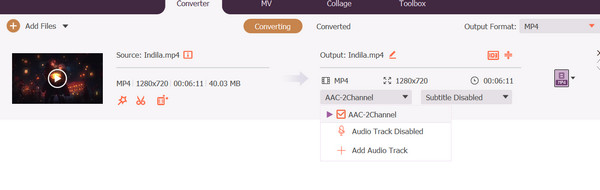
ステップ3 MP4 を変換するには、 フォーマット ボタン。プレーヤーがサポートする形式を選択してください。動画のメタデータと音声を手動で変更するには、 設定 ボタン。完了したら、 すべて変換
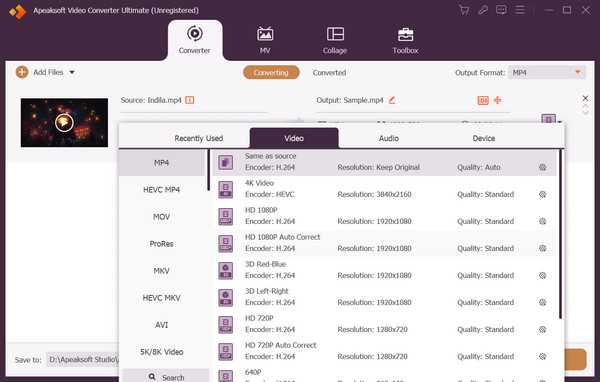
パート 2. ビデオ修復ツールを使用して MP4 の音が出ない問題を修正する
1. EaseUSオンラインビデオ修復
EaseUS Online Video Repairは、破損したビデオや画像を修復できるWebサイトベースのビデオ修復ツールです。このオンライン ツールは、ぼやけ、途切れ、遅れ、音声の欠落、字幕を修復できます。ただし、無料版はMP4形式の出力のみをサポートします。さらに、プレミアムエディションには高度な修正のための追加機能が含まれています。このオンライン プログラムを使用して、破損した MP4 を修復できます。
ステップ1 アプリケーションにアクセスするには、repair.easeus.com にアクセスしてください。サイト上で、 動画をアップロード ボタン。修復が必要な MP4 またはビデオ ファイルをアップロードします。
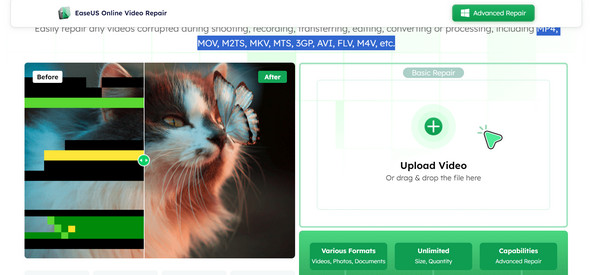
ステップ1 メールアドレスを入力して、 修復を開始する
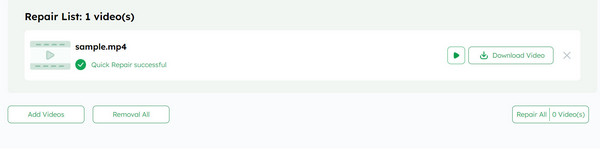
2. カーネルビデオの修復
Kernel Video Repair は、破損したメディア ファイルを修復できるアプリケーション ソフトウェアです。再生できないビデオ、エラー、その他の問題がある場合、このビデオ修復ツールで修正して再び再生できるようにすることができます。破損したビデオを復元したり、異なる形式の複数のファイルを一度に修復したりすることもできます。さらに、このアプリケーションは、高度な機能と対話型ユーザー インターフェイスを組み合わせて、迅速かつ簡単なプロセスを実現します。
ステップ1 ブラウザに移動し、「Kernel Video Repair」を検索します。アプリケーションをダウンロードしてコンピュータにインストールします。その後プログラムを起動します。
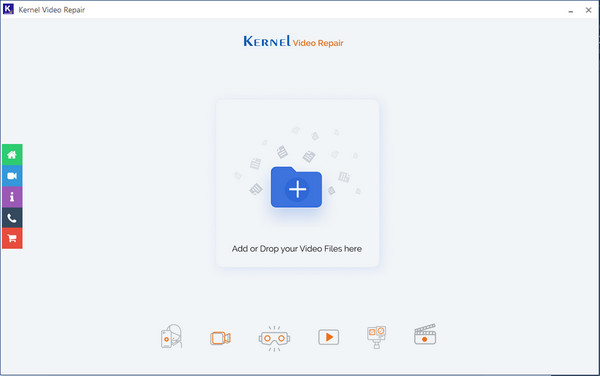
ステップ2 クリック + ボタンをクリックするか、ファイルをプログラムにドラッグします。クリック ファイルを修復する ボタンを押して処理を開始します。
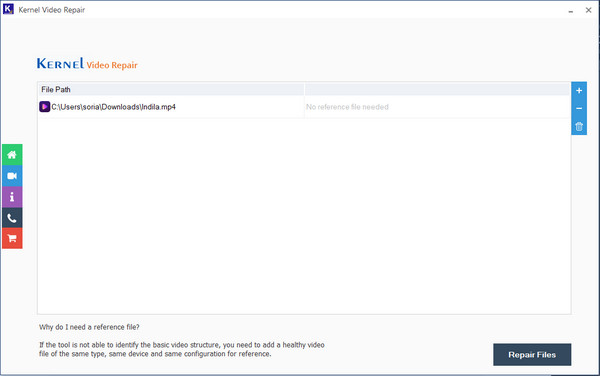
3.Apeaksoftビデオ修復
Apeaksoft ビデオ修復 破損、破損、破損、再生不能、途切れ途切れ、歪み、黒い画面のビデオを回復できます。破損したビデオに似た参照ビデオがあれば、99% の確率で簡単に復元できます。修復されたビデオの品質は元のビデオと同じになります。ただし、このプログラムは MP4、MOV、および 3GP ビデオのみを修復できます。
ステップ1 ファイルをダブルクリックして、アプリケーションをダウンロードしてインストールします。次に、プログラムを実行します。
ステップ2 修正したいファイルをドラッグするか、 Add ボタン。プログラムの成功率を確保するために、参照ビデオを忘れずに挿入してください。その後、 修理
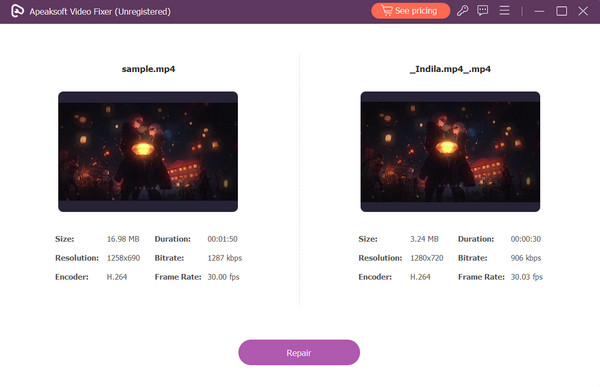
参考文献:
[解決済み] iPhoneの動画で音が出ない問題を解決する方法
第3部。 iOS ゲームの録画に関する FAQ
破損したMP4ファイルは復元できますか?
MP4 ファイルの復元には、上記のアプリケーション ツールを使用できます。
MP4に音声を追加できますか?
はい、Apeaksoft Video Converter Ultimate などのアプリケーション ユーティリティには、MP4 にサウンドトラックを追加できるメタデータとビデオ エディターが含まれています。
MP4 は FLAC オーディオ トラックを受け入れますか?
いいえ、MP4 は効率の低い ALAC でのロスレス オーディオのみをサポートします。
MP4 ファイルを損傷または破損させるものは何ですか?
コンピュータに対するウイルスまたはマルウェアの攻撃が原因である可能性があります。その他の原因には、技術的な問題やストレージ ディスクの欠陥セクターが含まれる可能性があります。
MP4 ビデオにマルチトラック オーディオを含めることはできますか?
はい、MP4 ファイルにはビデオ、オーディオ、字幕、その他のデータ トラックを含めることができ、コンテンツ タイプごとに XNUMX つのストリームに制限されません。
まとめ
このチュートリアルが有益であり、メディア修復ツールの使用方法を学習していただければ幸いです。上記のメディア修復アプリは、特に次の場所で撮影している場合に役立ちます。 OBS と MP4 ファイルに音が聞こえない。さらに、迅速かつ無料でアクセスするには、多数のフォーマットの変換に優れたパフォーマンスを備え、MP4 オーディオの損失を復元できる Apeaksoft Video Converter Ultimate を使用してみてください。



 iPhone データ復元
iPhone データ復元 iOS システム修復
iOS システム修復 iOS データ バックアップ&復元
iOS データ バックアップ&復元 iOS スクリーンレコーダー
iOS スクリーンレコーダー MobieTrans
MobieTrans iPhone 転送
iPhone 転送 iPhone データ消去
iPhone データ消去 WhatsApp 転送
WhatsApp 転送 iOS ロック解除
iOS ロック解除 フリー HEIC変換
フリー HEIC変換 iPhoneロケーションチェンジャー
iPhoneロケーションチェンジャー Android データ復元
Android データ復元 Android データ救出
Android データ救出 Android データ バックアップ&復元
Android データ バックアップ&復元 スマホ転送
スマホ転送 データ 復元
データ 復元 ブルーレイプレーヤー
ブルーレイプレーヤー Mac クリーナー
Mac クリーナー DVD 作成
DVD 作成 PDF 変換 究極
PDF 変換 究極 Windows パスワードリセット
Windows パスワードリセット 電話ミラー
電話ミラー 動画変換 究極
動画変換 究極 動画編集
動画編集 スクリーンレコード
スクリーンレコード PPT 動画 変換
PPT 動画 変換 スライドショー作成
スライドショー作成 無料ビデオコンバータ
無料ビデオコンバータ フリースクリーンレコーダー
フリースクリーンレコーダー フリー HEIC変換
フリー HEIC変換 無料ビデオ圧縮
無料ビデオ圧縮 無料PDF圧縮
無料PDF圧縮 無料オーディオコンバータ
無料オーディオコンバータ 無料オーディオレコーダー
無料オーディオレコーダー 無料ビデオジョイナー
無料ビデオジョイナー 無料画像圧縮機
無料画像圧縮機 無料背景消去
無料背景消去 無料画像アップスケーラー
無料画像アップスケーラー 無料透かし除去剤
無料透かし除去剤 iPhone スクリーンロック
iPhone スクリーンロック パズルゲームキューブ
パズルゲームキューブ